客服热线
186-8811-5347、186-7086-0265
官方邮箱
contactus@mingting.cn
添加微信
立即线上沟通

客服微信
详情请咨询客服
客服热线
186-8811-5347、186-7086-0265
官方邮箱
contactus@mingting.cn
2022-06-24 来源:金山毒霸文档/文件服务作者:办公技巧
如何解决word插入公式后行距不等的问题?操作起来是很简单的,快跟着小编一起去看一看下文word插入公式后行距不等的解决方法不,希望能够帮助到大家。
word插入公式之后行距不等的解决方法如下:
方法一:
①我们在两行文字之间插入公式,单击插入--公式,选择一个公式插入。
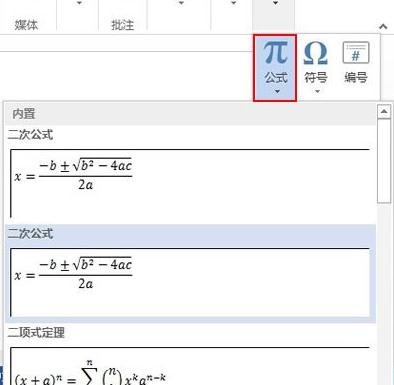
②插进去之后,我们发现行距并不一致了。如下图所示:

③此时我们选中公式,通过拖拽的方法调整大小。可能有些版本的Word并不支持这个,例如我的word,就拖拽无效,这样,就只能通过调整字号的方法来解决。
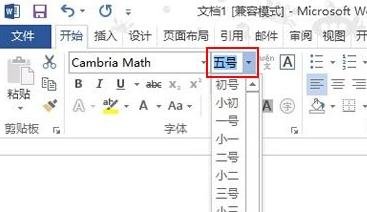
④再来看看,行距不一致的问题解决了,虽然公式放大了,但是行距是一样的了。
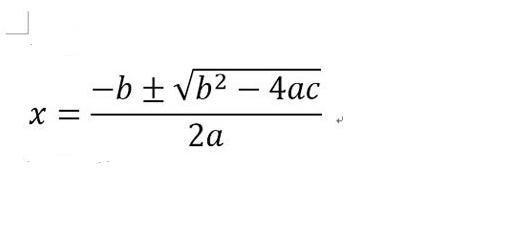
方法二:
除了上述方法之外,我们还可以在页面设置里面,切换到文档网格标签,勾选无网格来解决问题。在Word2003以上版本中进入页面设置的方法是单击页面布局选项卡,然后点击页面设置功能组里面的按钮。Word2003是通过单击文件--页面设置进入的。
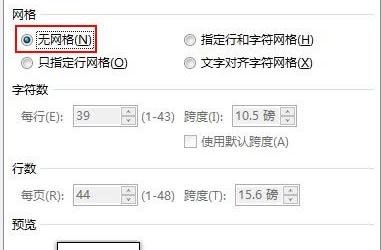
以上就是如何解决word插入公式后行距不等的问题的全部内容了,希望可以帮助到大家!
最后,小编给您推荐,金山毒霸“文件粉碎”,您可以彻底粉碎文件或文件夹,粉碎后将无法删除,保护您的隐私。
上一篇:word文档如何设置背景颜色